Polročné a koncoročné hodnotenie a tlač vysvedčení
Celý proces polročného/koncoročného hodnotenia začína v Škole na webe, kde učitelia zadajú výsledné známky, ktoré sa synchronizáciou prenesú do eŠkoly. Následne sa známky z eŠkoly načítajú do príslušných tlačív v eTlačivách a vytlačia sa.
1. Škola na webe
1.1. Zadanie polročnej/koncoročnej známky
Pri zadávaní polročných a koncoročných známok je potrebné pri známkovaní prepnúť známkovanie na paneli na jednotku v krúžku (pre štvrťročné hodnotenie zvoliť jednotku v štvorci). Je možné zadať číselné známky 1 až 5, ďalej je možné použiť špeciálne znaky A, X, 0, S, N, -, D, K s týmto významom:
A absolvoval,
X oslobodený,
0 (nula) neklasifikovaný,
S neabsolvoval a celkovým hodnotením prospel,
N neabsolvoval a celkovým hodnotením neprospel,
- nemá predmet v danom polroku,
D nehodnotené,
K aktívne absolvoval.
Učiteľ si zvolí, z akého predmetu a ktorej triede (skupine) chce zadať výsledné známky.
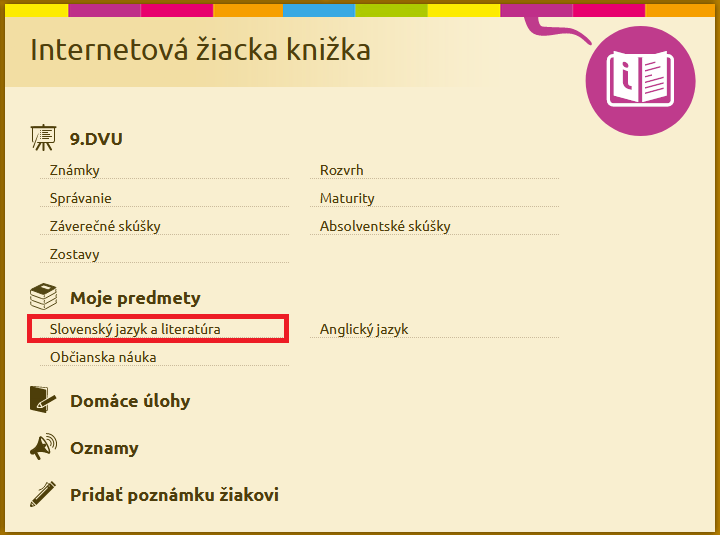
Zobrazia sa žiaci navštevujúci daný predmet v danej triede (skupine)
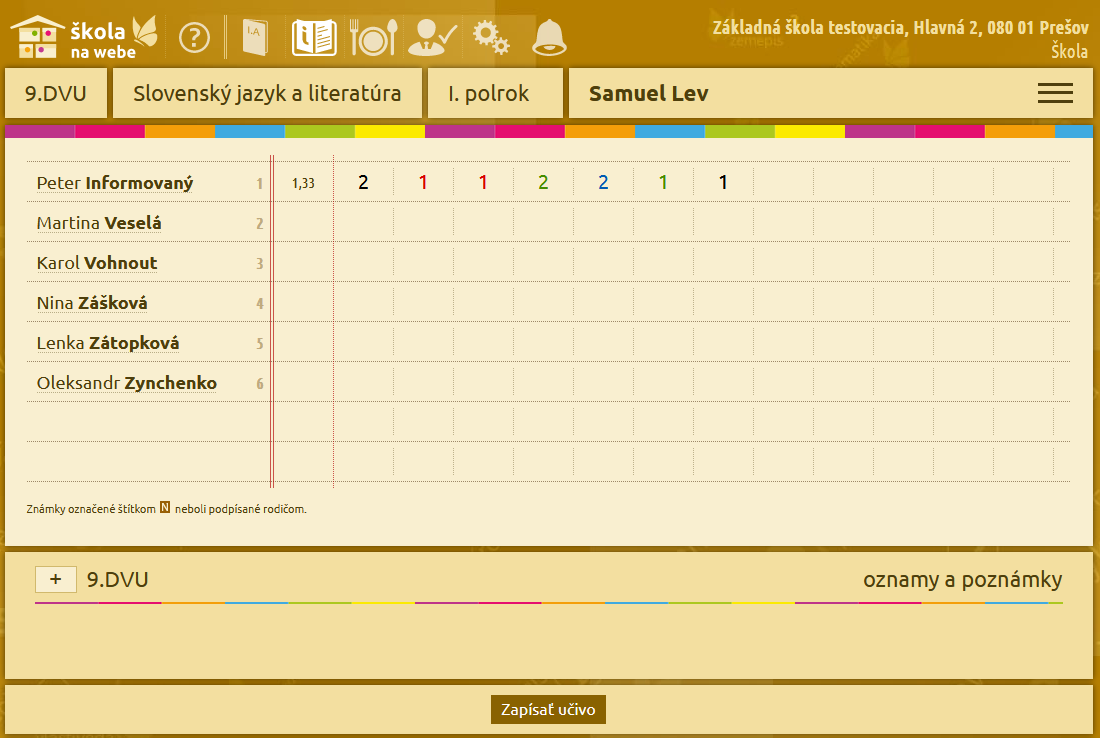
Následne si zvolí žiaka, na známkovacom paneli zvolí typ známky polročná/koncoročná (jednotka v krúžku) a zapíše známku.
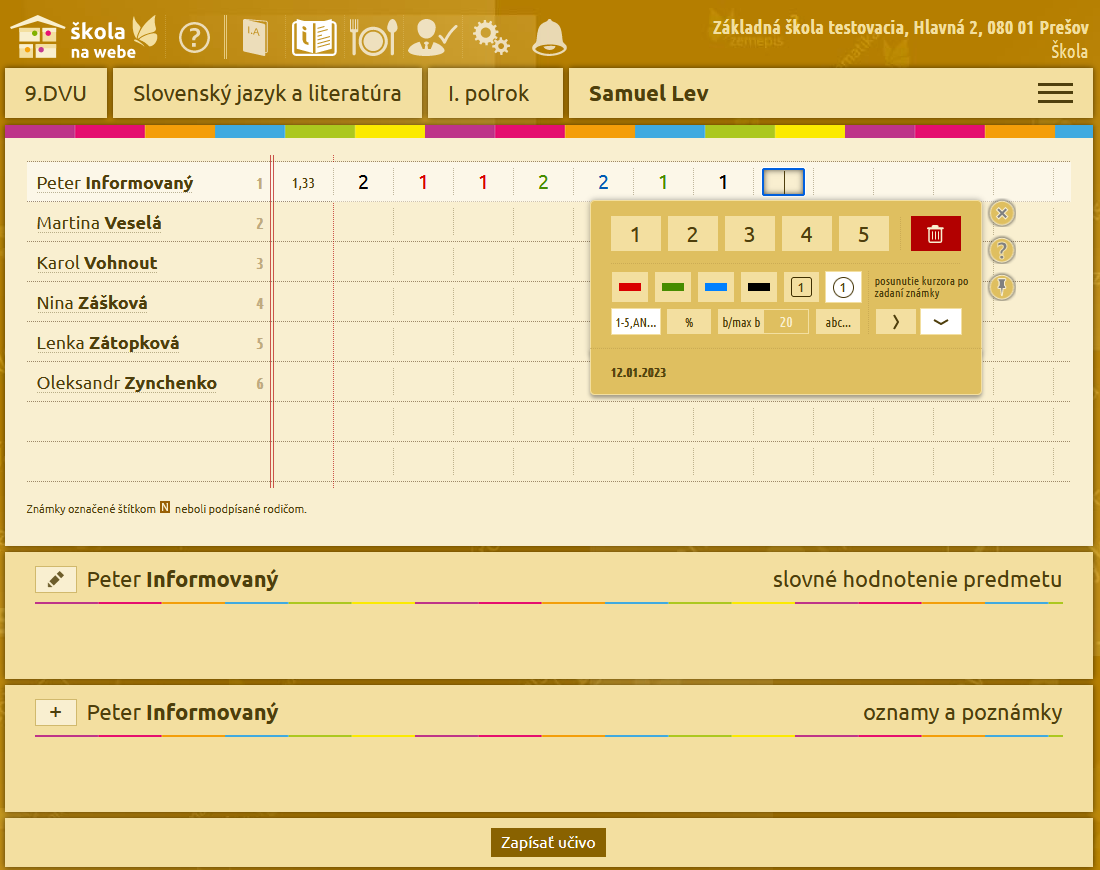
1.2. Zadanie slovného hodnotenia žiaka za predmet
Učiteľ predmetu môže okrem zadania výslednej známky zadať aj slovné hodnotenie žiaka z daného predmetu.
Na pohľade, kde sa zadáva výsledná známka, je pod zoznamom žiakov blok na zadanie slovného hodnotenia žiaka z daného predmetu. Po zvolení žiaka je potrebné kliknúť na tlačidlo ceruzka vľavo. Následne sa zobrazí blok, kde je možné zapísať slovné hodnotenie žiaka z predmetu. Hodnotenie sa uloží stlačením zelenej fajky vpravo.
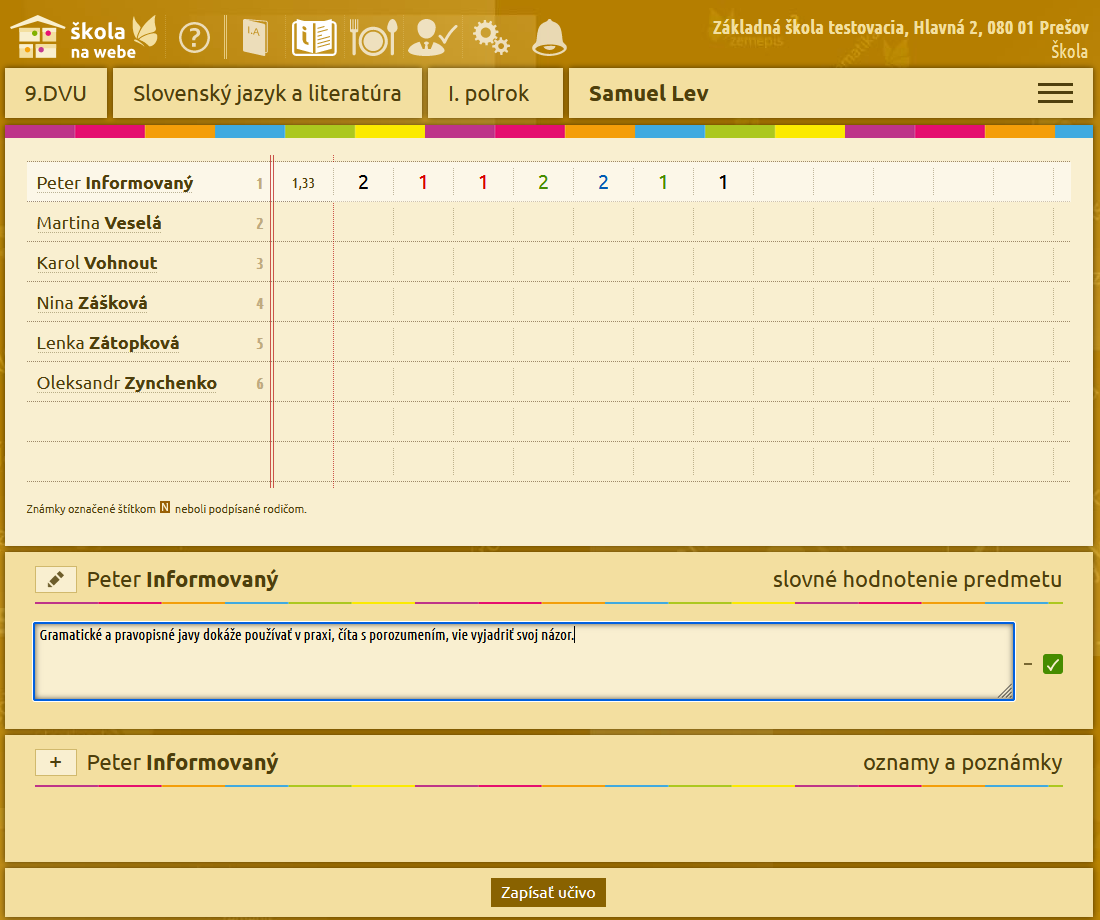
1.3. Zadanie hodnotenia slovným komentárom na vysvedčenie
Triedny učiteľ môže zadať aj celkové hodnotenie žiaka slovným komentárom.
Zvolí si triedu.

Zobrazia sa žiaci danej triedy.
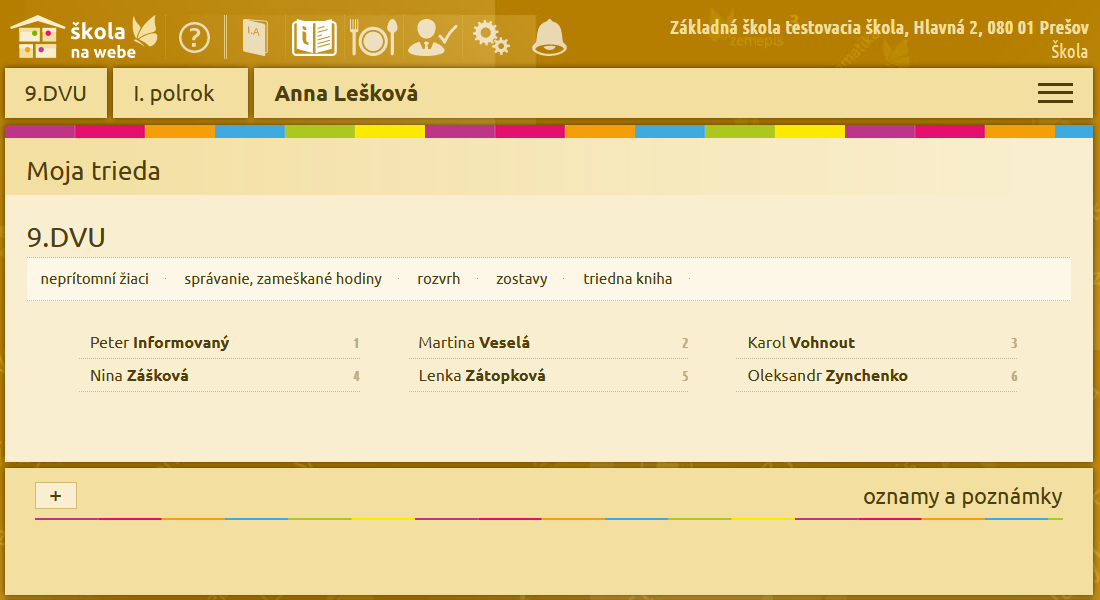
Následne vyberie žiaka, ktorému chce zadať hodnotenie slovným komentárom. Pod zoznamom predmetov žiaka, a pod blokmi pre zadanie známky zo správania a zameškaných hodín sa nachádza blok, do ktorého sa zapisuje hodnotenie žiaka slovným komentárom. Hodnotenie je možné zadať po kliknutí na ikonu ceruzka vľavo.
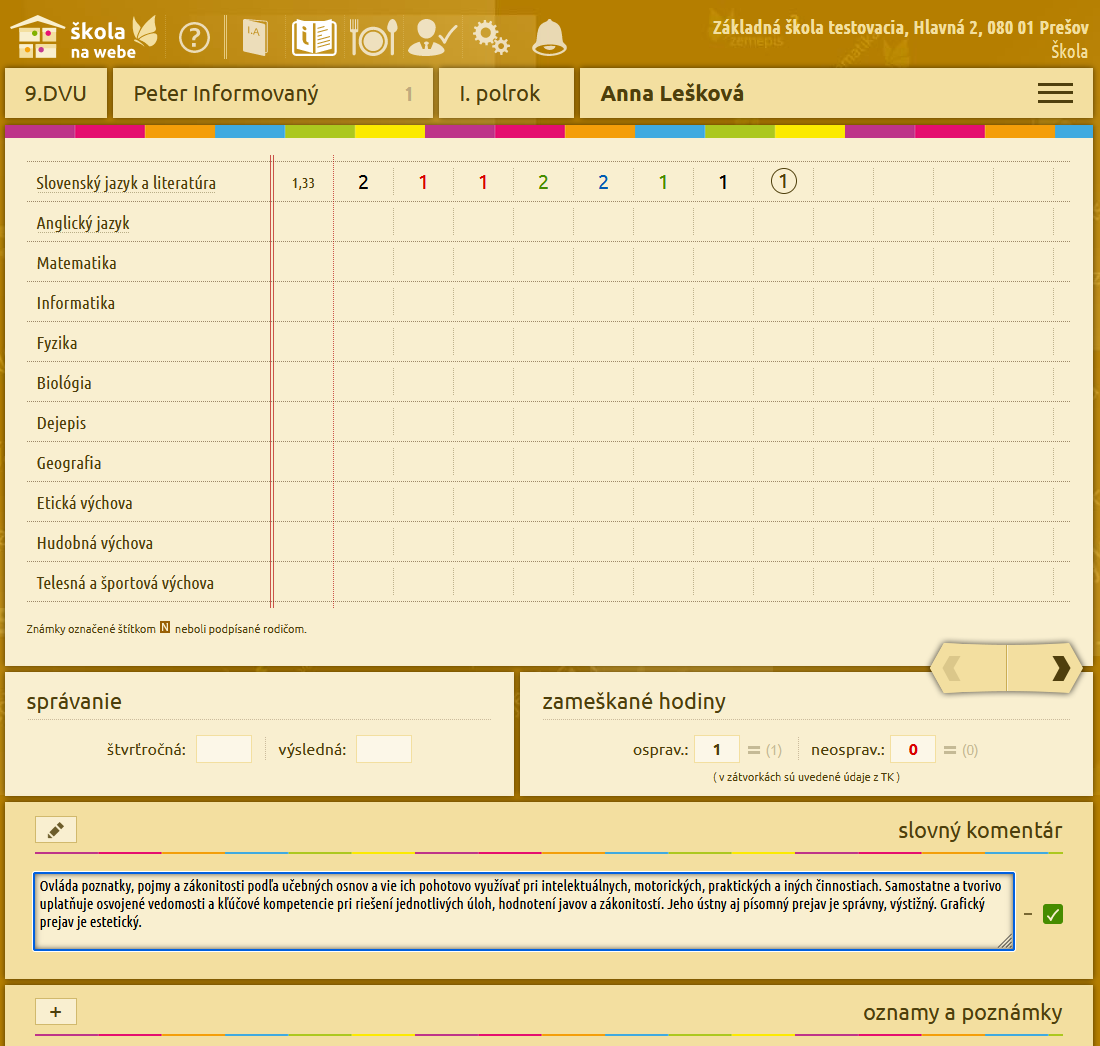
Na školách s iným vyučovacím jazykom ako slovenským, je prístupná možnosť zadať hodnotenie žiaka slovným komentárom aj v inom jazyku. Pre zadanie hodnotenia slovným komentárom je potrebné mať v eŠkole, v časti Škola - Údaje o škole - Doplňujúce nastavený iný jazyk ako slovenský v časti Vyučovací jazyk.
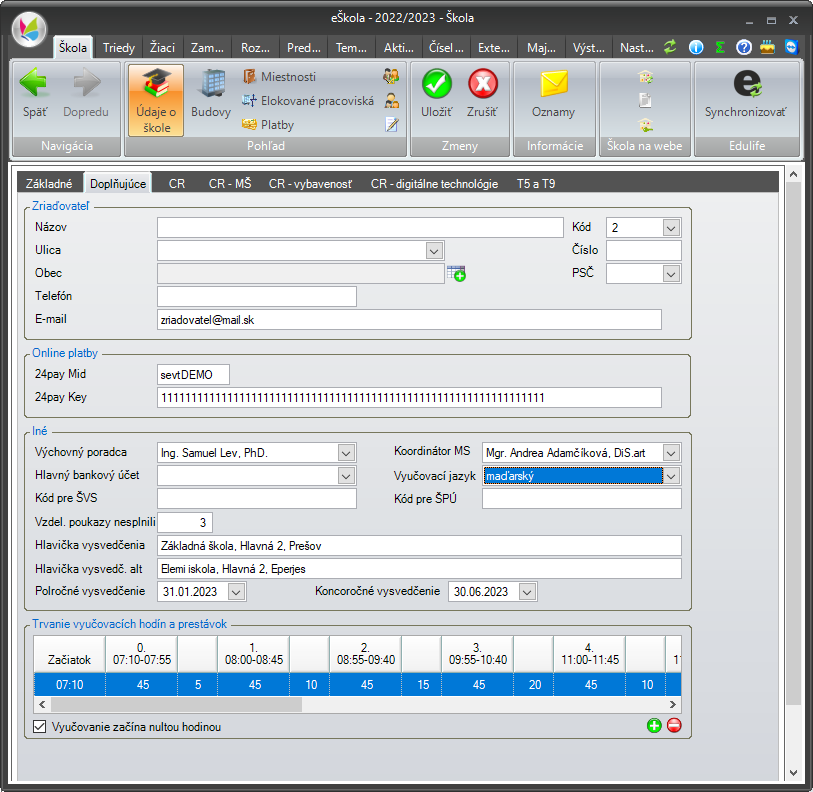
Následne v Škole na webe bude možné zadať hodnotenie žiaka slovným komentárom aj v alternatívnom jazyku.
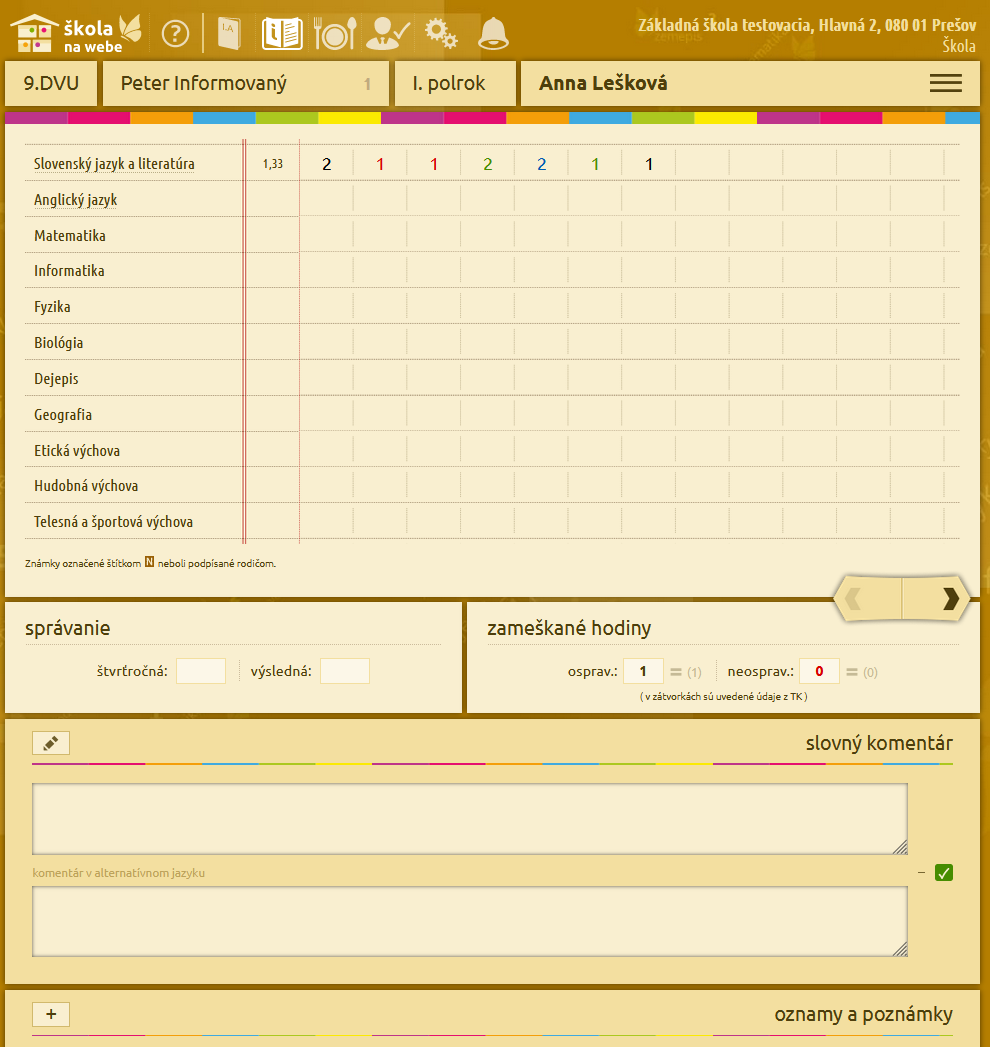
1.4. Zameškané hodiny a správanie
Zadanie známky zo správania a zameškaných hodín urobí triedny učiteľ po kliknutí na časť Správanie v Internetovej žiackej knižke.
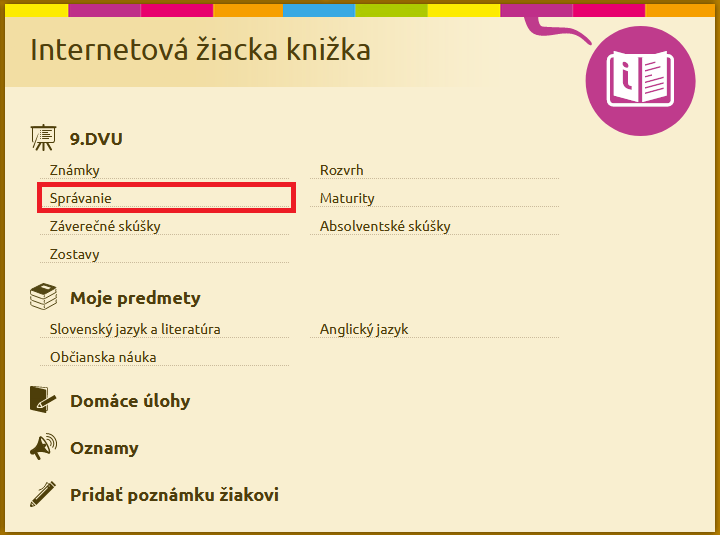
Zobrazí sa prehľad zvolenej triedy, kde je možné žiakom zadať štvrťročnú alebo výslednú známku zo správania a zameškané hodiny.
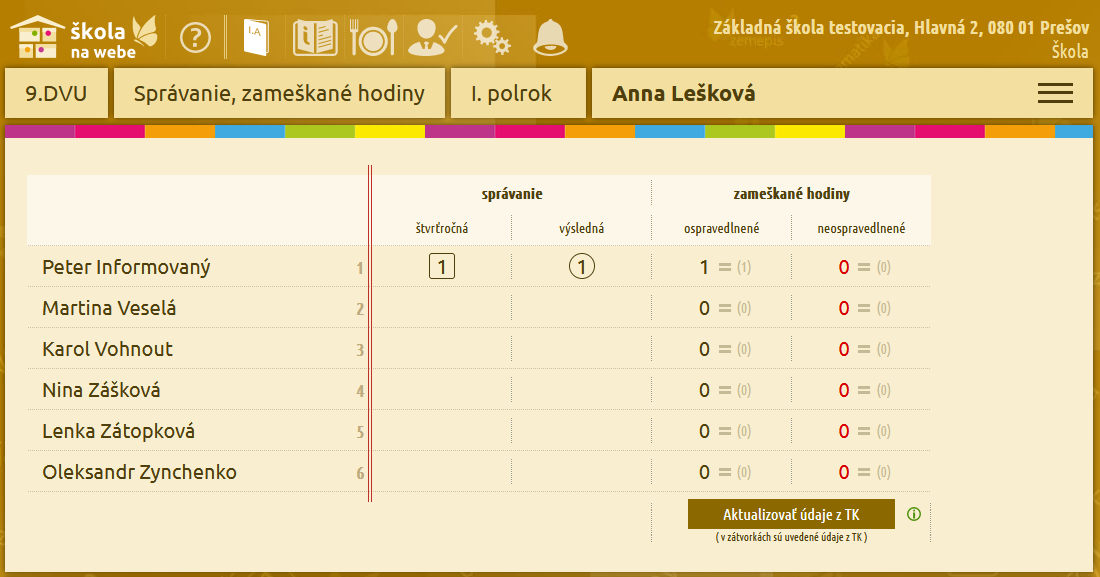
Na danom prehľade je možné aktualizovať zameškané hodiny žiakov podľa absencií zapísaných v triednej knihe stlačením tlačidla Aktualizovať údaje z TK. Aktualizovanie hodín podľa triednej knihy spôsobí vymazanie počtu hodín, ktoré boli zadané ručne.
Administrátor Školy na webe nastavuje pre školu položku dátum uzatvorenia absencií v I. polroku. Tento dátum určuje, dokedy sa absencie zapísané v triednej knihe počítajú do I. polroka. Absencie zapísané po danom dátume sa započítavajú do II. polroka.
Po uvedenom dátume sa učiteľom sprístupní aj možnosť zapisovať známky žiakom do II. polroka.
Rodičia uvidia výsledné známky v Škole na webe až v deň vydania papierového vysvedčenia, aj keď ich učitelia zadajú skôr. Dátumy vydania polročných a koncoročných vysvedčení sa nastavujú v eŠkole, v časti Škola - Údaje o škole - Doplňujúce v príslušných položkách.
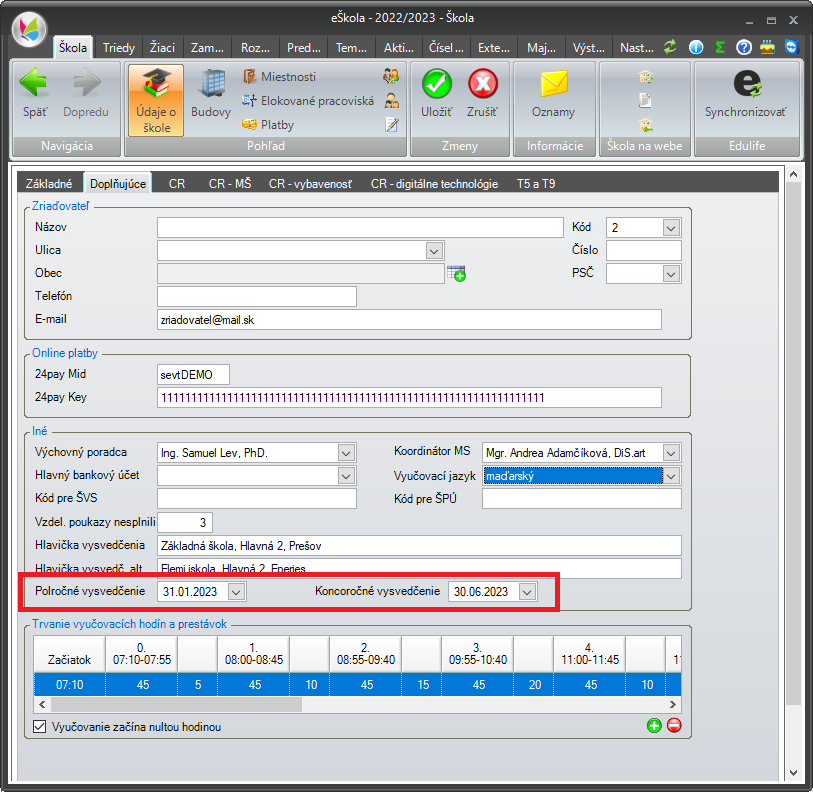
1.5. Kontrolné zostavy
Triedny učiteľ má k dispozícií rôzne zostavy, kde vie skontrolovať vyplnenosť polročných/koncoročných známok žiakov svojej triedy a rovnako aj vyplnenosť slovného hodnotenia žiakov za jednotlivé predmety. Zostavy sa nachádzajú v časti Internetová žiacka knižka, položka Zostavy.
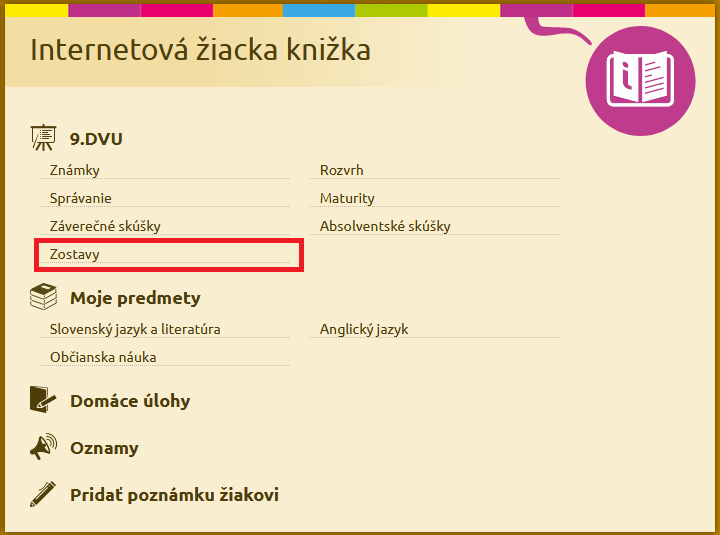
Sú dostupné samostatné zostavy pre výsledné známky na polročné hodnotenie aj koncoročné hodnotenie.
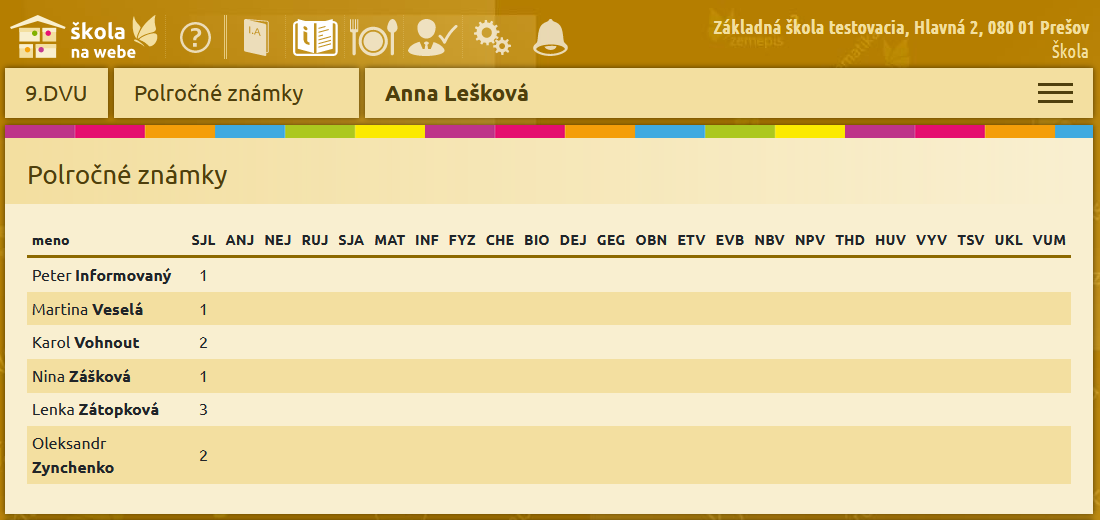
Ďalšou dostupnou zostavou je prehľad slovných hodnotení žiaka za jednotlivé predmety.
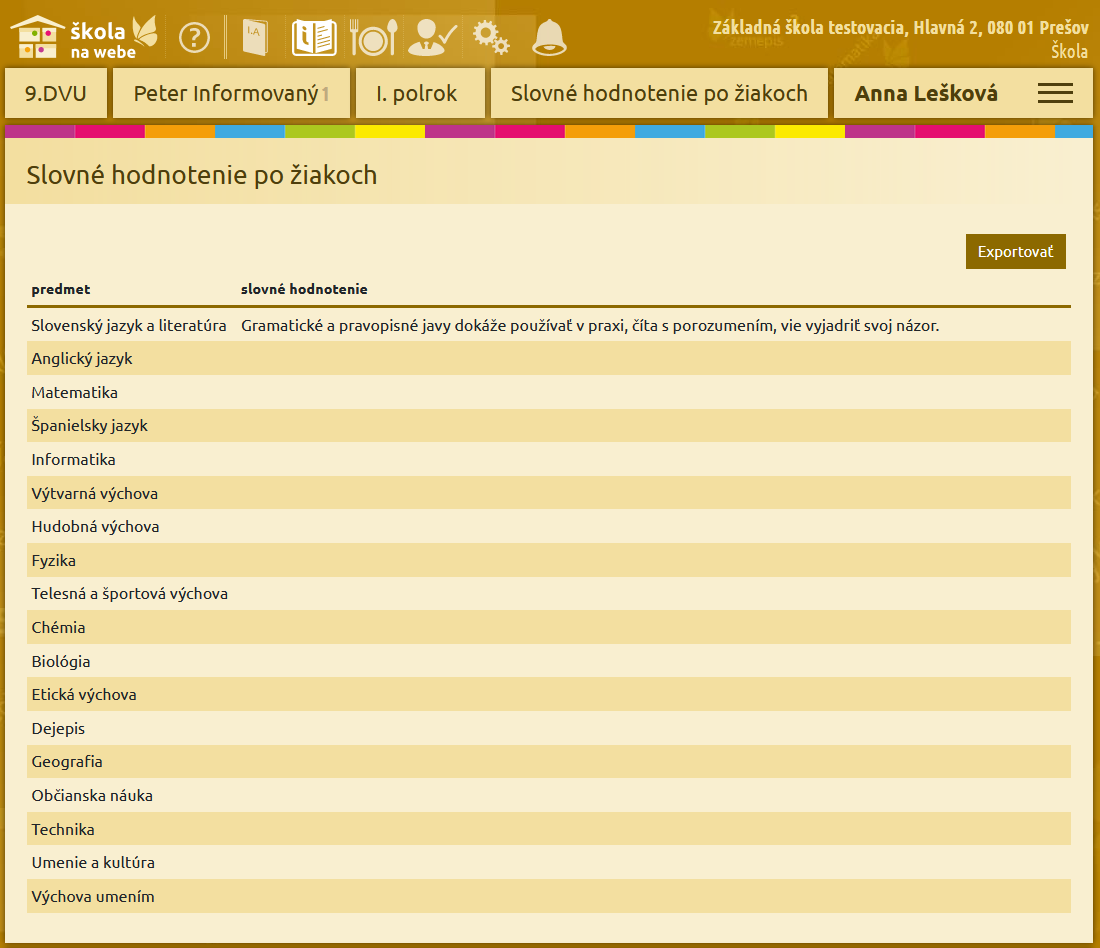
1.6. Zobrazenie výsledných známok rodičom
Rodičia uvidia výsledné známky v Škole na webe až v deň vydania papierového vysvedčenia, aj keď ich učitelia zadajú skôr.
2. eŠkola
Po zadaní výsledných známok, slovných hodnotení a komentárov, zameškaných hodín učiteľmi a triednymi učiteľmi je potrebné preniesť tieto údaje synchronizáciou do eŠkoly. Následne doplniť ďalšie údaje potrebné pre tlač vysvedčení, ktoré sa nezadávajú v Škole na webe a vytlačiť vysvedčenia v eTlačivách.
2.1. Synchronizácia so Školou na webe
Po synchronizácií údajov zo Školy na webe sa výsledné známky, slovné hodnotenia, výsledný komentár a zameškané hodiny zobrazia u žiaka na záložke IŽK.
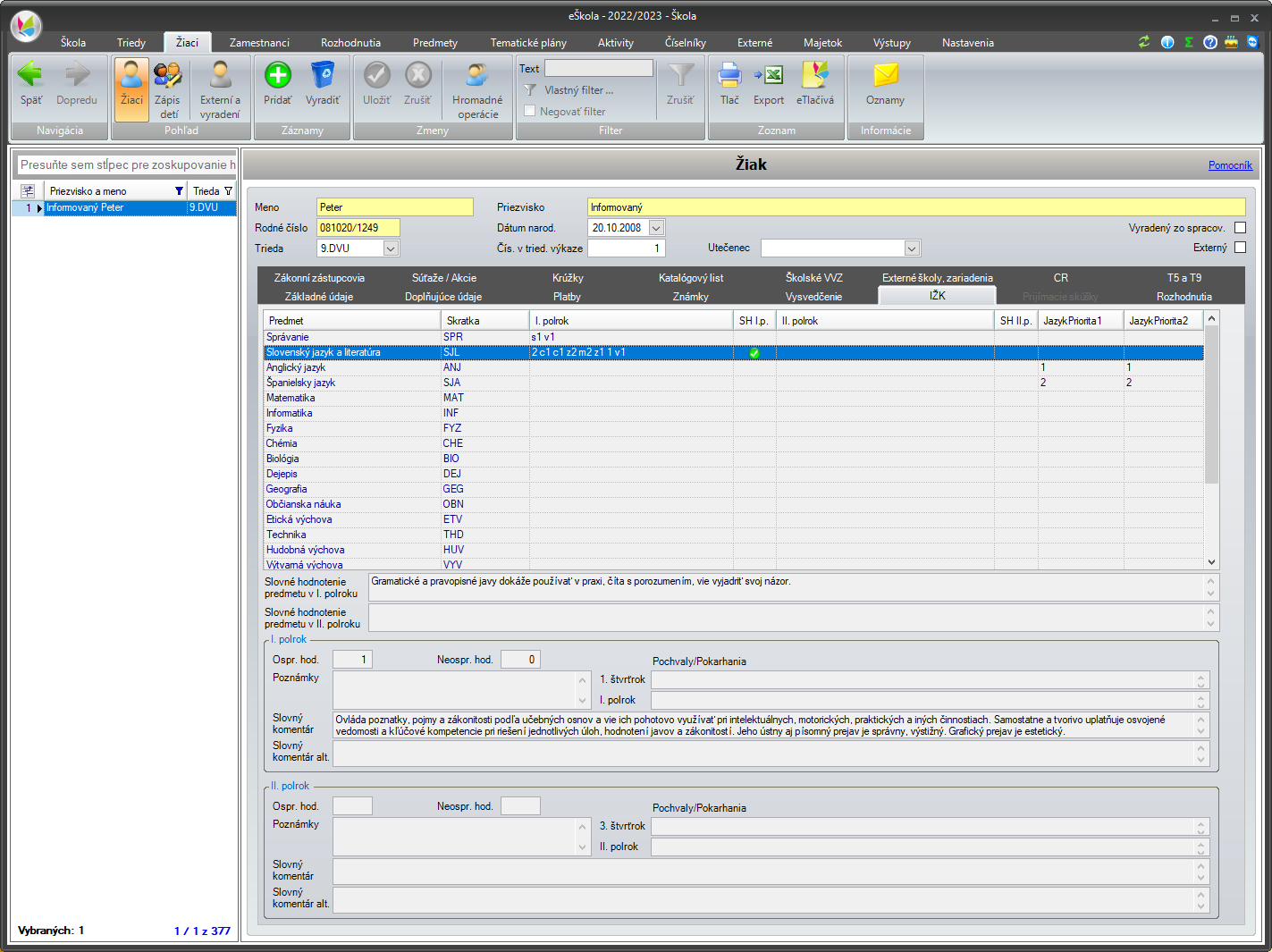
2.2. Presun z časti IŽK do databázy
Údaje zobrazené na záložke IŽK je potrebné presunúť do príslušných častí. Na to slúži hromadná operácia Preniesť údaje z IŽK do databázy. Je potrebné označiť požadovaných žiakov a následne zvoliť, za aké obdobie sa majú preniesť údaje do databázy.
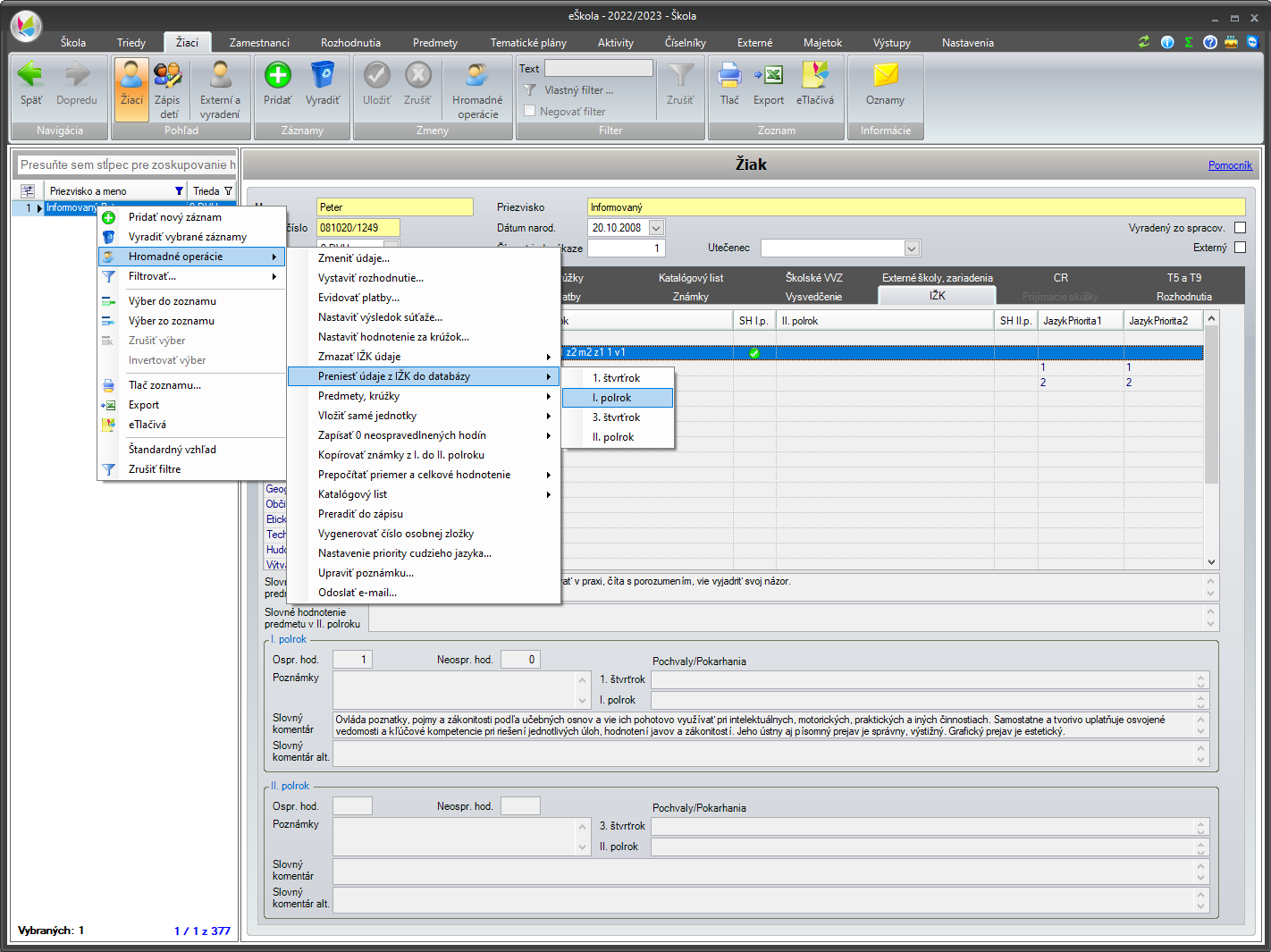
2.3. Pohľad Známky u žiaka
Prenesené výsledné známky, slovné hodnotenia predmetov a zameškané hodiny sa zobrazia na pohľade Známky. Ak nepoužívate Školu na webe, údaje pre vysvedčenie môžete zadať ručne.
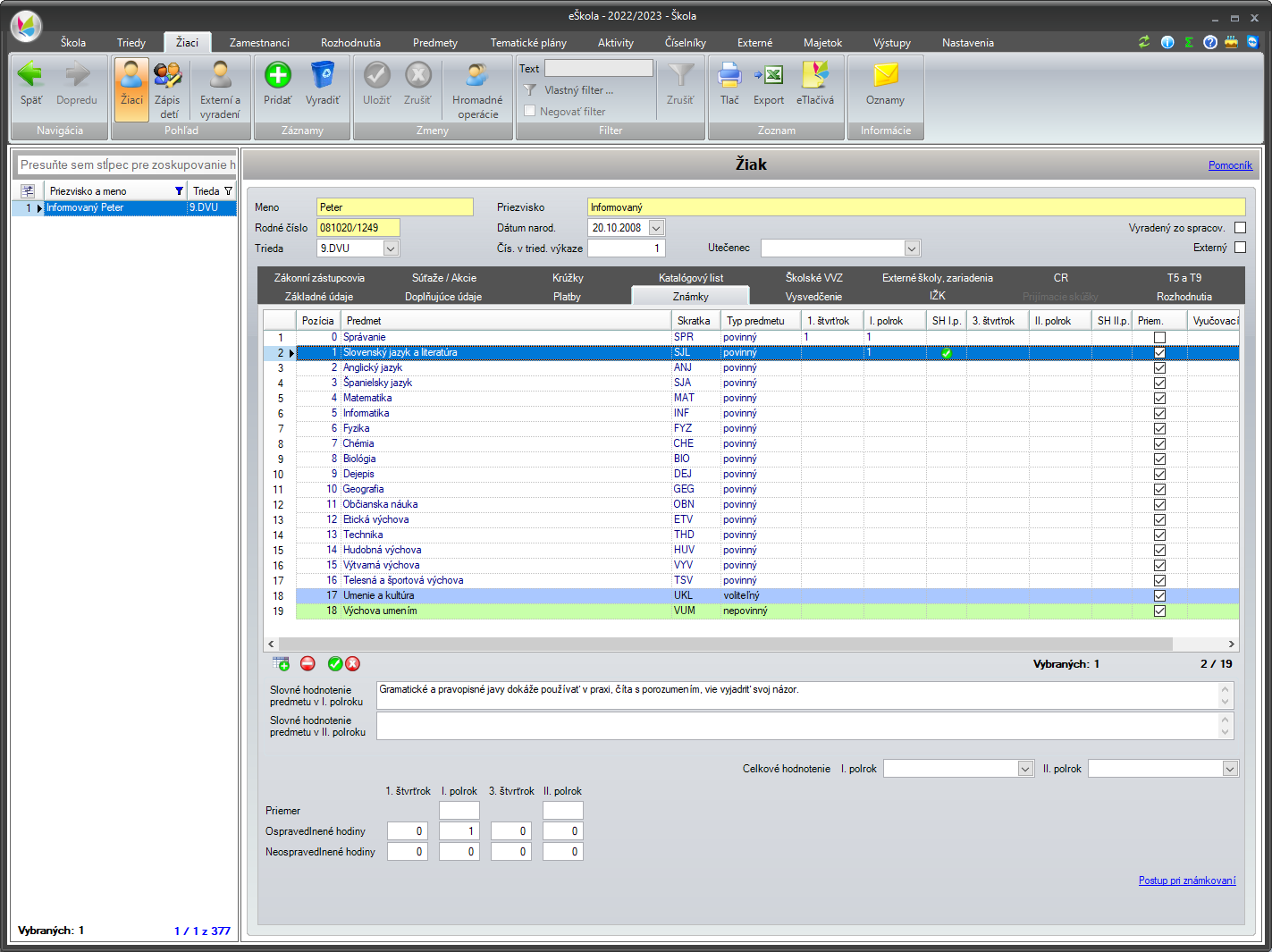
Ak na tlač vysvedčení používate tlačivá, kde sú predtlačené predmety, musí mať trieda (žiaci) predmety s presne rovnakým názvom, aký je uvedený na tlačive. Zároveň ak chcete uviesť ďalšie predmety, ktoré nie sú predtlačené na vysvedčení, je potrebné nastaviť správne poradie daných predmetov. Napríklad ak má vysvedčenie predtlačených 10 predmetov, ďalšie predmety musia mať poradové číslo 11 a vyššie. Ak bude v poradí predmetov medzera (napríklad predmet má pozíciu 11 a nasledujúci predmet 13), tak pri tlači vysvedčenia vznikne prázdne miesto. Pre opravu je potrebné zmeniť predmetu poradie z 13 na 12.
Pri tlači vysvedčenia na "prázdny papier" - bianco tlačivo je možné mať medzery medzi pozíciami predmetov. Je ale potrebné dávať pozor, aby najvyššie poradové číslo predmetu žiaka nepresiahlo počet riadkov pre predmety uvedených príslušnom tlačive (Napríklad tlačivo 605 sk Vysvedčenie pre základnú školu obsahuje 19 riadkov pre predmety, takže posledný predmet by mal mať maximálnu hodnotu poradia 19.)
2.4. Pohľad Vysvedčenie u žiaka
Na tomto pohľade je možné zadať okrem položiek zosynchronizovaných zo Školy na webe dátum vydania vysvedčenia (ak je žiakovi vydané vysvedčenie v inom termíne ako je školský termín), sériové číslo a doložku vysvedčenia.
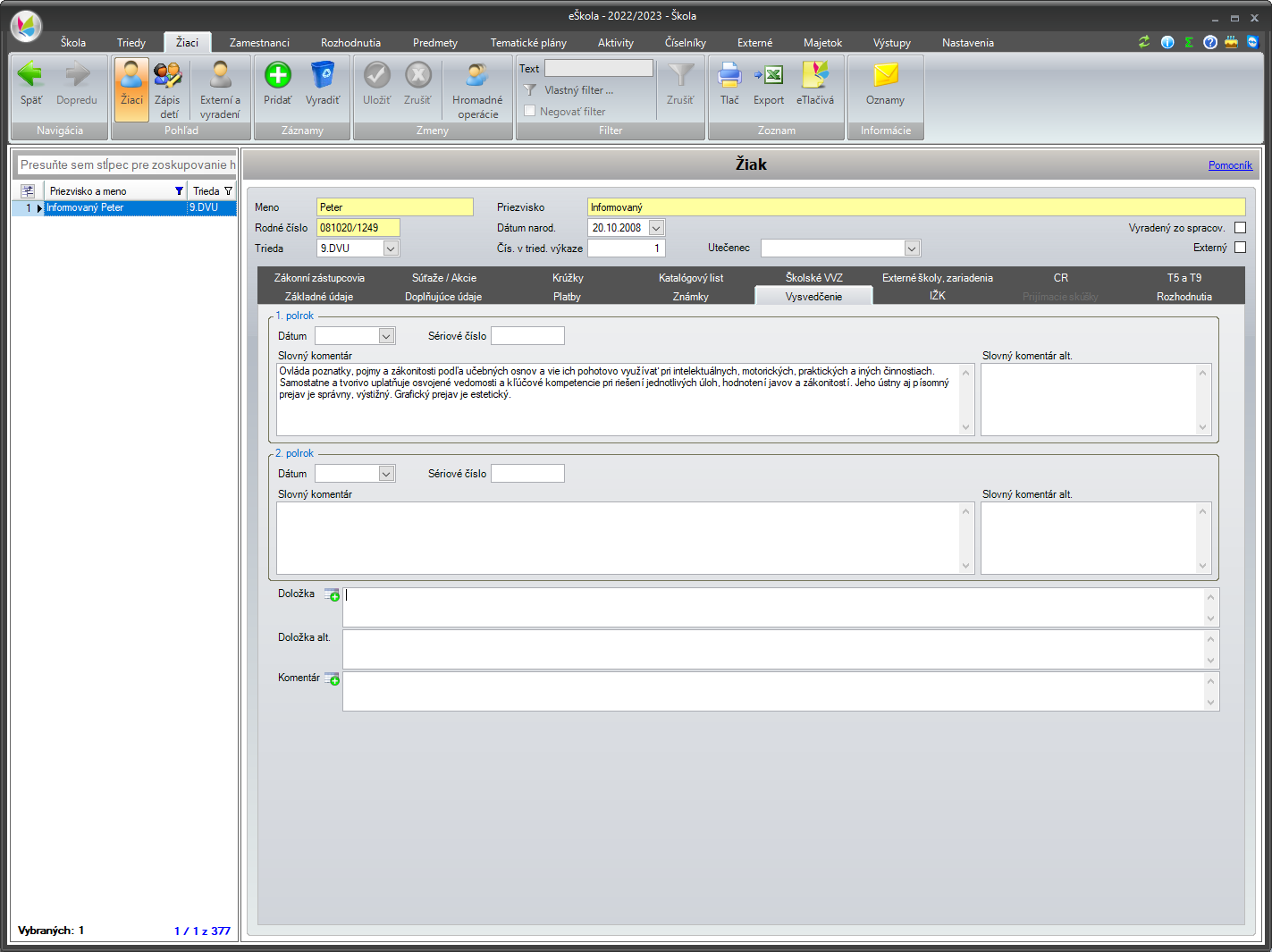
Doložku vysvedčenia je možné zadať ručne, alebo vložiť existujúci text z číselníka. Položky v číselníku je možné zmeniť v časti Číselníky, po zvolení možnosti Doložky vysvedčenia.
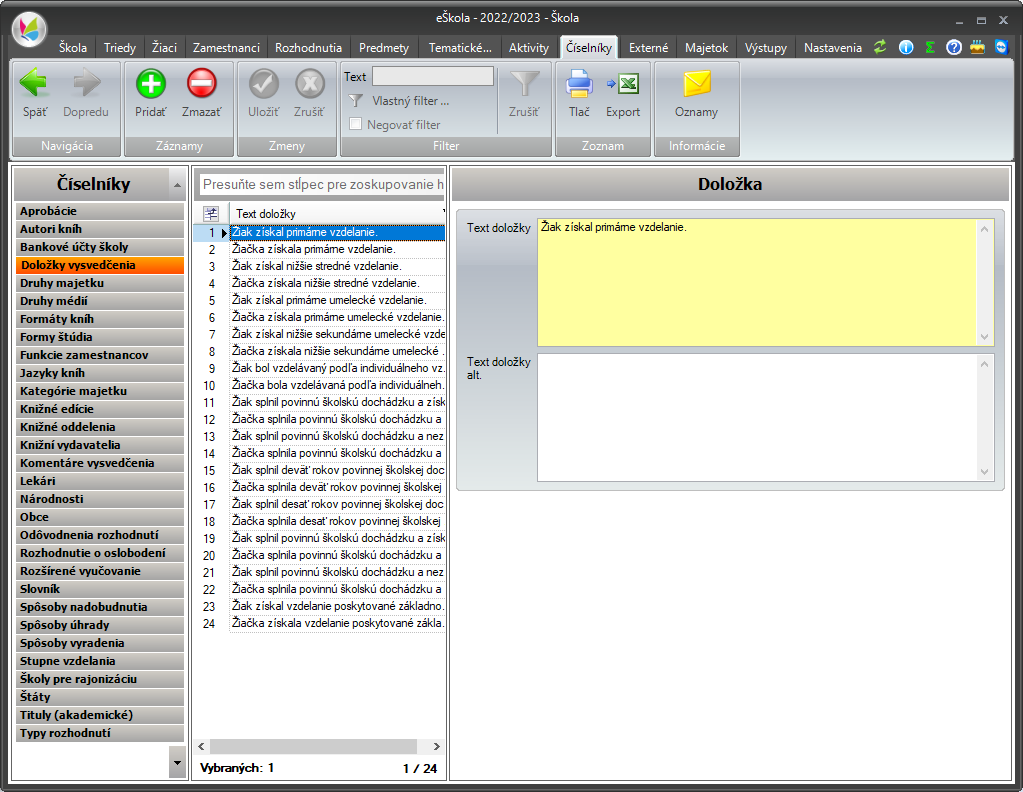
2.5. Pohľad Doplňujúce u školy
Hlavičku školy pre tlač na vysvedčenie (aj v alternatívnom jazyku) a dátumy vydania vysvedčení nastavíte v časti Škola, Údaje o škole, záložka Doplňujúce.
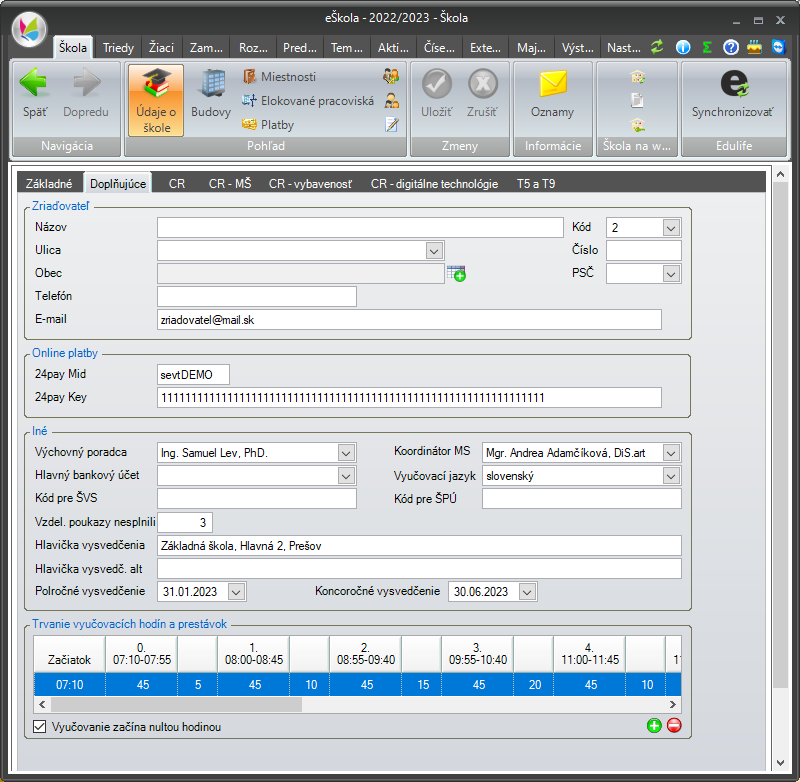
2.6. Špeciálna funkcia Sériové čísla tlačív
Ak chcete zadať sériové čísla tlačív hromadne viacerým žiakom, použite špeciálnu funkciu Sériové čísla tlačív.
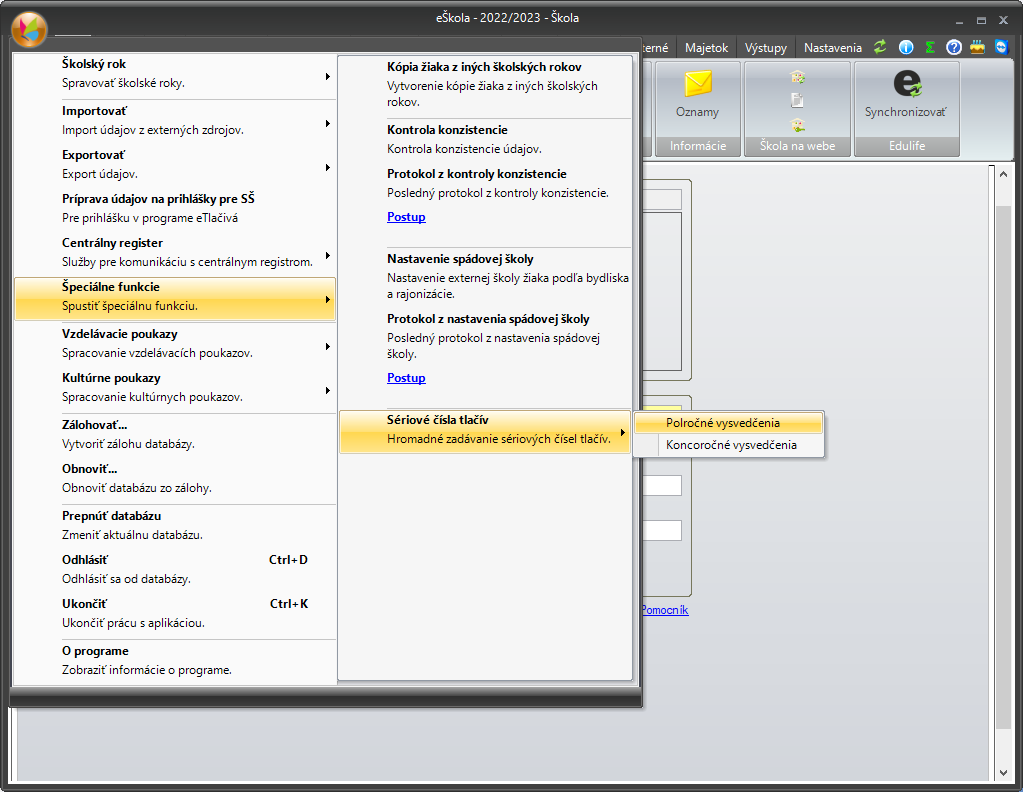
2.7. Spôsob hodnotenie predmetu a zmena pozície predmetu
Pre korektné vypočítanie celkového hodnotenia žiaka musia mať predmety nastavený správny typ hodnotenia predmetu. Typ hodnotenia predmetu sa nastavuje v časti Triedy, záložka Predmety.
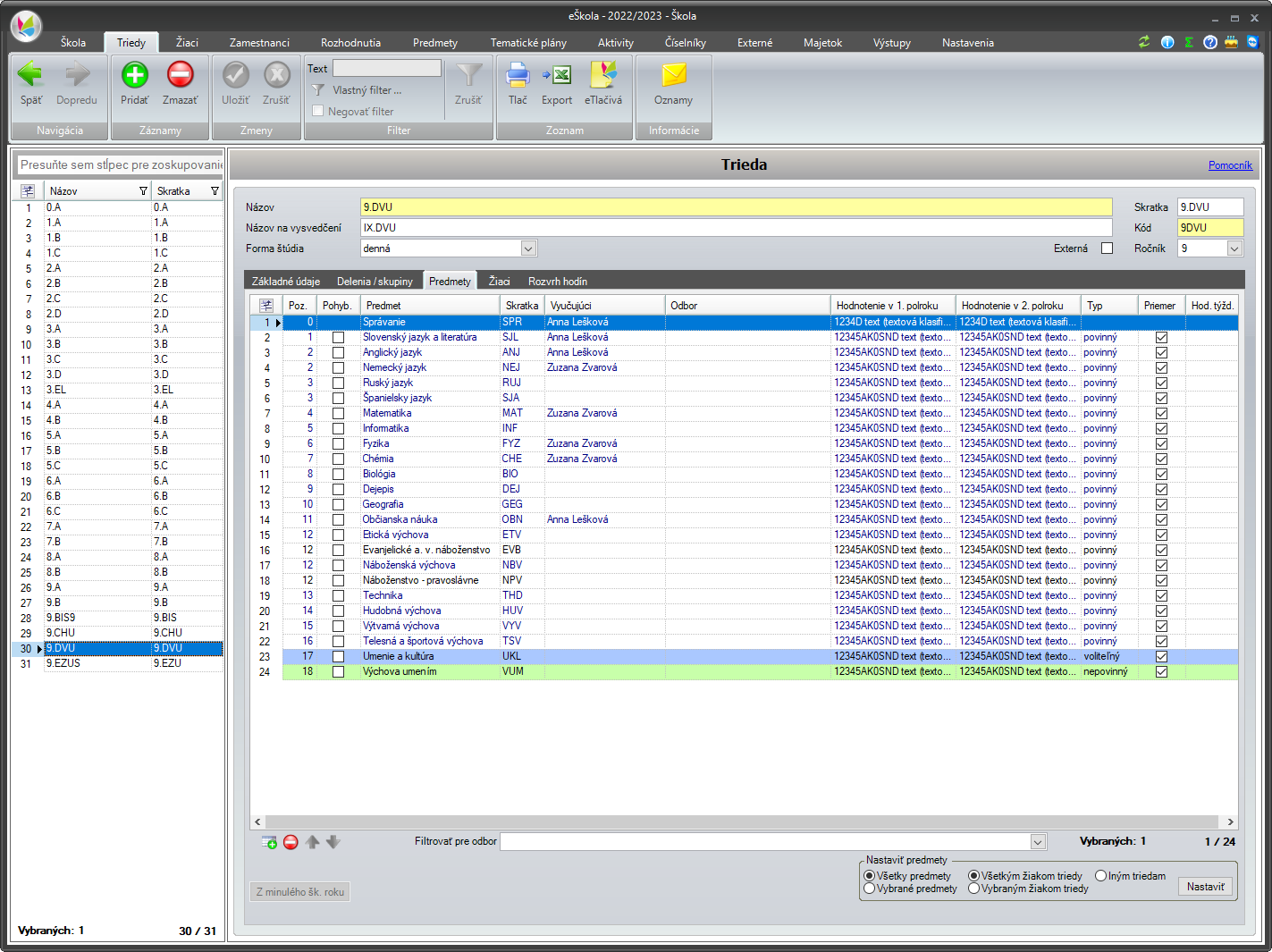
Vyučovacie predmety by mali mať nastavený rovnaký typ hodnotenia predmetu. Zároveň je potrebné použiť typy hodnotenia predmetu podľa typu školy. Napríklad typ hodnotenia 1234AK0 ZUŠ používať pre predmety na základnej umeleckej škole a nie pre predmety na základnej škole, 1234D text používať iba pre hodnotenie správania a podobne.
Ak potrebujete meniť u žiaka poradie predmetov na vysvedčení, je potrebné zaškrtnúť zaškrtávacie pole Pohyb. To umožní v časti Žiaci na záložke Známky zmeniť poradie predmetov konkrétnemu žiakovi.
3. eTlačivá
3.1. Polročná klasifikácia
Pri polročnom hodnotení na základnej škole je možné použiť Výpis slovného hodnotenia alebo klasifikácie prospechu a správania za I. polrok. Tlačivá nájdete v priečinku Základné školy - Vysved�čenia a polročná klasifikácia - Polročná klasifikácia.

Ak skladové číslo tlačiva obsahuje písmeno r na konci, tak dané tlačivo má pole pre meno riaditeľa školy.
3.2. Koncoročná klasifikácia
Vysvedčenia pre koncoročné hodnotenie na základnej škole nájdete v priečinku Základné školy - Vysvedčenia a polročná klasifikácia - Vysvedčenia - koncoročné.
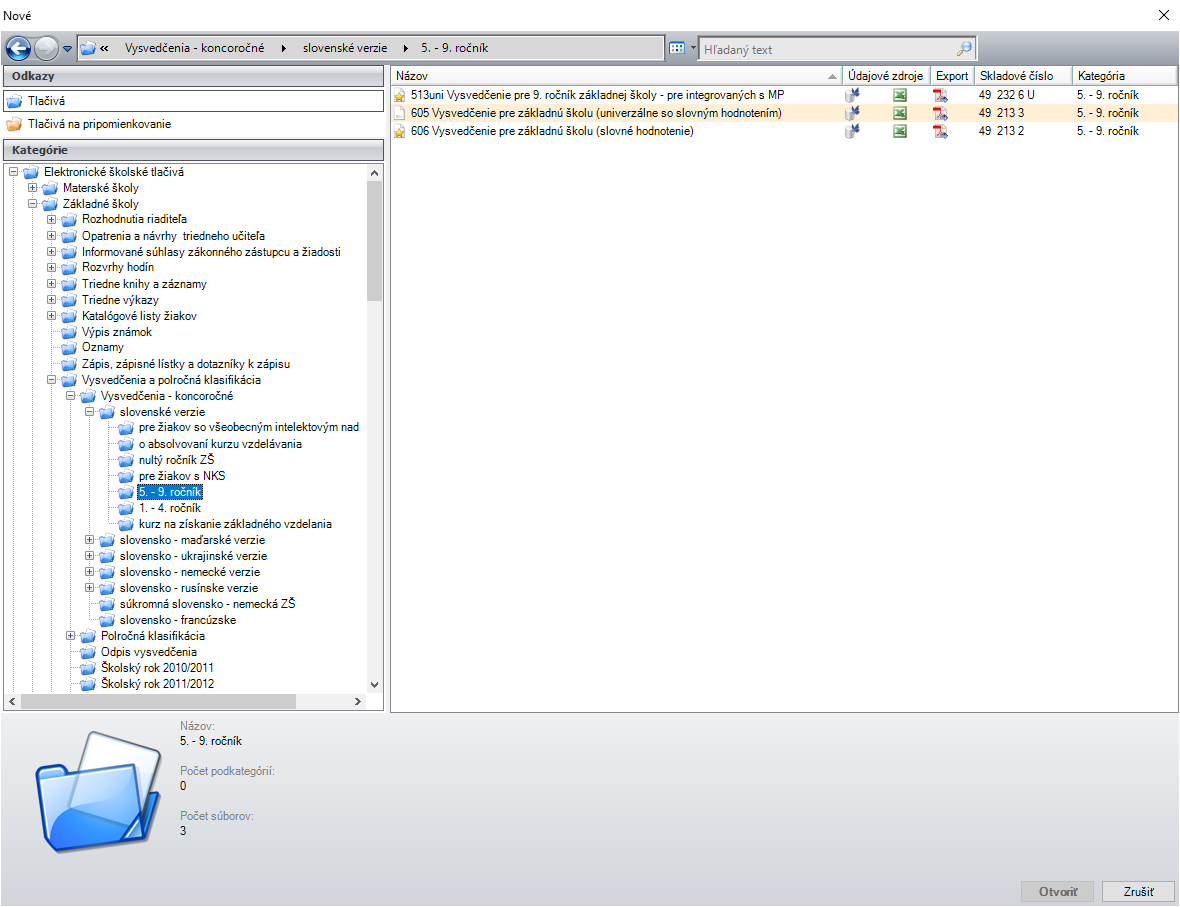
4. Často kladené otázky
4.1 Na vysvedčení chýba Názov školy
Nie je vyplnená položka Hlavička vysvedčenia v eŠkole v časti Škola, Údaje o škole, záložka Doplňujúce.
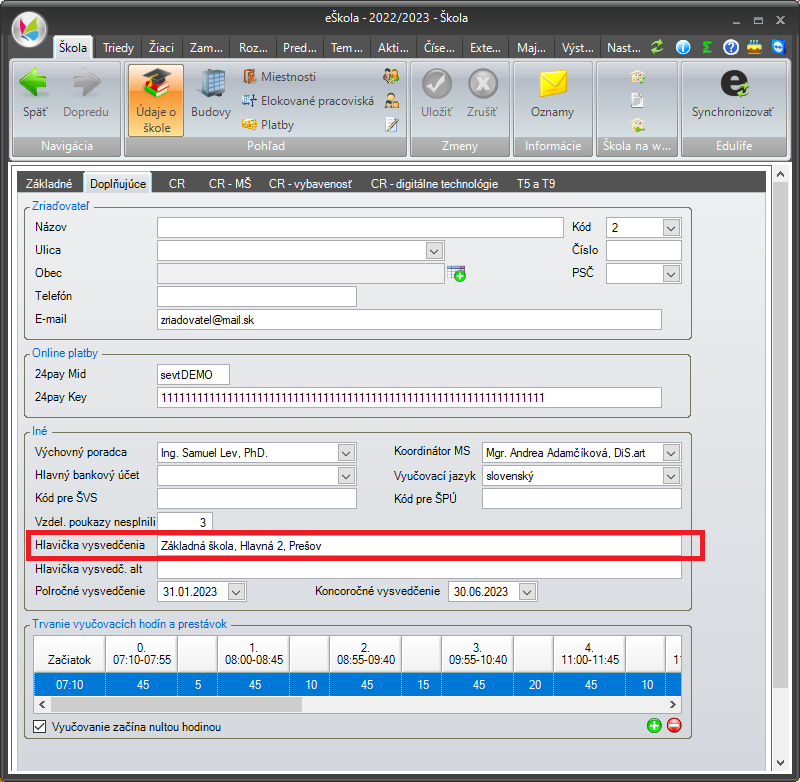
4.2 Na vysvedčení chýba Dátum vydania
Nie je vyplnená položka Polročné vysvedčenie alebo Koncoročné vysvedčenie v eŠkole v časti Škola, Údaje o škole, záložka Doplňujúce.
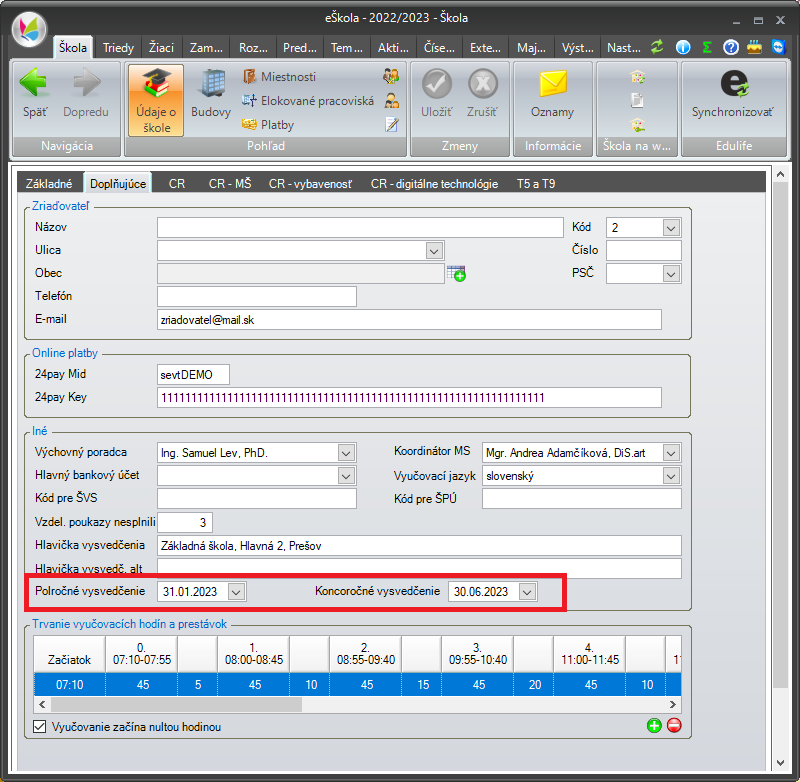
4.3 Na vysvedčení chýba Úroveň SKKR/EKKR
Na základnej škole nastaví na vysvedčení žiakovi 4. ročníka hodnota SKKR/EKR na 1 v tom prípade, ak úspešne ukončil ročník (celkové hodnotenie je iné ako neprospel). Žiakovi 9. ročníka sa nastaví hodnota SKKR/EKR na tlačive na 2 v tom prípade, ak úspešne ukončil ročník (celkové hodnotenie je iné ako neprospel).
4.4. Na vysvedčení chýba predmet
Skontrolujte počet a poradie predmetov. Ak je na vysvedčení 20 riadkov pre predmety, žiak môže mať maximálne 20 predmetov. Zároveň pozícia predmetu na vysvedčení v eŠkole nemôže byť v tomto prípade vyššia ako 20.
4.5. Na vysvedčení je napr. uvedené 1 namiesto očakávaného výborný
Ak je na vysvedčení ako známka z predmetu zobrazená 1 namiesto slova výborný, v danom prípade má predmet nastavený nesprávny typ hodnotenia. Je použitá číselná klasifikácia predmetu namiesto textovej. Typ hodnotenia predmetu upravíte v eŠkole, v časti Triedy, zvolením príslušnej triedy a prepnutím na záložku Predmety.
4.6. Celkové hodnotenie žiaka je prospel namiesto očakávaného prospel s vyznamenaním resp. prospel veľmi dobre
Môže sa stať, že eŠkola vypočíta celkový prospech ako prospel, aj keď má žiak napríklad priemer známok lepší ako 1,5 a očakávali ste prospel s vyznamenaním.
- Na pohľade Trieda / Predmety skontrolujte, či predmety triedy, ktorú žiak navštevuje, majú nastavené správne typy hodnotenia, či nepoužívate pre predmety rôzne typy hodnotenia a ktoré predmety sú rátané do priemeru.
- Pokiaľ používate u niektorého predmetu hodnotenia aktívne absolvoval alebo absolvoval pre celú triedu, je potrebné zrušiť u tohto predmetu rátanie do priemeru.
- Ak má žiak z niektorého predmetu hodnotenie aktívne absolvoval alebo absolvoval, pričom ale ostatní žiaci triedy majú predmet hodnotený známkami, celkové hodnotenie je iba prospel alebo neprospel.
- Žiaci s niektorými druhmi zdravotných znevýhodnení majú celkové hodnotenie iba prospel alebo neprospel (školský zákon § 55a ods. 12).
4.7. Na vysvedčení chýba QR kód
Pre vygenerovanie QR kód je potrebné v eTlačivách na záložke Údaje mať zapnuté Zobraziť čiarový kód a údaje pre vysvedčenie musia byť načítané z programu eŠkola.
4.8. Kedy koncoročné (resp. polročné) známky uvidia rodičia v ŠnW?
Pre rodičov sa v ŠnW zverejnia "zakrúžkované" známky až v deň vydania vysvedčenia. Ak by sa rodičia sťažovali, že známky nevidia, skontrolujte v programe eŠkola dátum vydania na pohľade Údaje o škole, záložka Doplňujúce v položkách Koncoročné vysvedčenie, resp. Polročné vysvedčenie (prípadne individuálne u žiaka, na pohľade Žiak, záložka Vysvedčenie). Odporúčame spustiť aj synchronizáciu ŠnW, aby ste mali istotu, že sa tieto údaje preniesli aj do ŠnW.